Опције персонализације у оперативном систему Виндовс 10 су се промениле. Углавном, можете управљати основним поставкама у вези са позадином и бојама из апликације Подешавања. Ако покушавате да поставите тему у оперативном систему Виндовс 10, мораћете да се пребаците на окно за персонализацију на контролној табли, али је и то уклоњено тако да више не можете да постављате звукове, боје и чувар екрана. Све боје које можете да подесите за траку задатака, мени Старт и ивице прозора се постављају из апликације Подешавања и можете одабрати само једну. Сада постоји много начина за измену корисничког интерфејса. Можете користити алате као што је Раинметер и пронаћи сјајан пакет коже да би Виндовс 10 изгледао добро, али, ако нисте у тешким подешавањима, али бисте желели да слободно подесите боје у оперативном систему Виндовс 10 како би одговарале одређеној позадини, и сачувајте је као тему, ево како.
Требаће вам следеће;
Једна супер позадина за радну површину по вашем избору
Корак 1: Подесите позадину из апликације Подешавања у групи подешавања Персонализација.
Корак 2: Можете да одете на картицу Боје и поставите једну од унапред дефинисаних боја за мени Старт, траку задатака и ивице прозора или можете да користите опцију одабира боје акцента из позадине. Ова опција боје акцента обично даје визуелно привлачнију боју, али не даје увек резултате. У случају да вам се не свиђа, искључите функцију акцента и пређите на следећи корак.

Овде долази на сцену Виндовс 10 услужни програм за контролу боја. Услужни програм ради три ствари; омогућава вам да подесите другу боју за мени Старт и траку задатака и ивице прозора, омогућава вам да искључите ефекат тамног акцента који се примењује на траку задатака и мени Старт и омогућава вам да слободно изаберете боју за оба ова елемента.
Корак 3: Отворите позадину коју сте управо поставили у апликацији Паинт. Изаберите алатку за бирање боја и кликните на боју коју желите да поставите за мени Старт и траку задатака. Када је боја изабрана, кликните на дугме Уреди боје да бисте добили њене РГБ вредности.
Корак 4: Покрените Виндовс 10 услужни програм за контролу боја и изаберите прикладнију боју за употребу у менију Старт и на траци задатака. На вама је да ли одлучите да искључите ефекат акцента. Следите то да бисте поставили другу боју за ивице прозора.
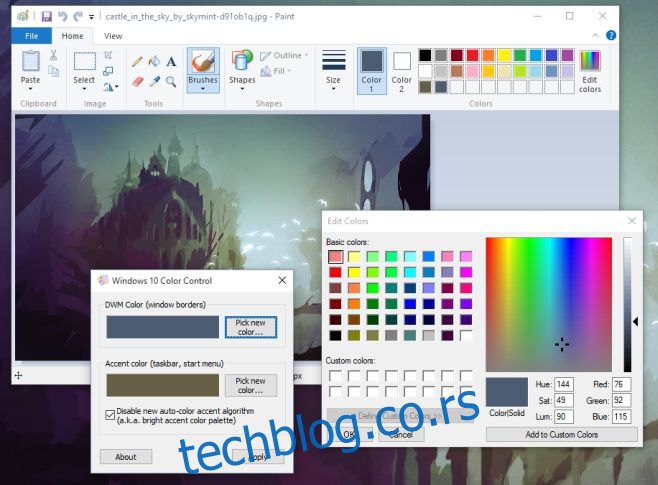
На крају ћете добити много бољу и визуелно привлачнију шему боја за Виндовс.

И можете да натерате ивице прозора да се истичу живописније у позадини, као и друге апликације.
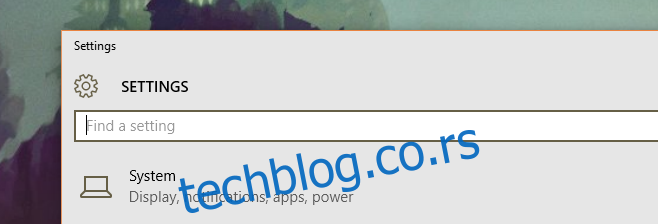
Лоша страна је наравно то што ово не можете сачувати као тему. Када покушава да сачува као тему, Виндовс 10 игнорише једну од две боје које сте поставили помоћу алатке за контролу боја, тако да када је примените следећи пут, изгледа лоше. Веома лоше.

